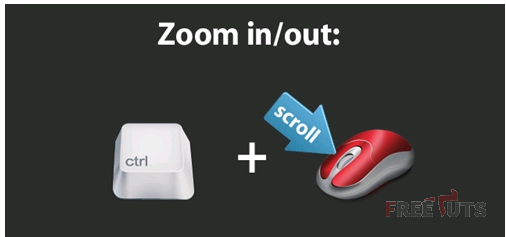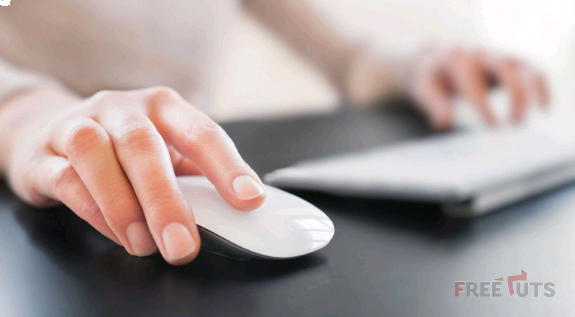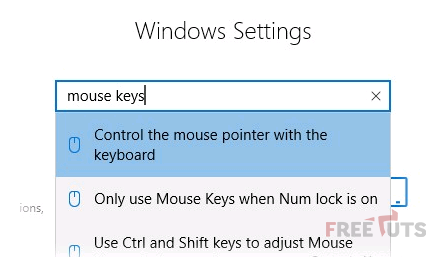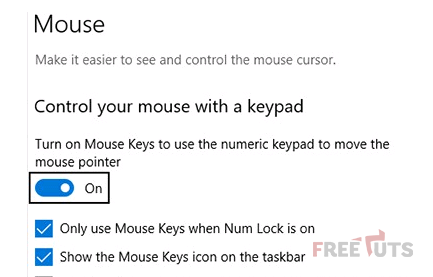Chuột máy tính là một thiết bị không thể thiếu khi sử dụng máy tính, nó giúp ta di chuyển con trỏ và thao tác với các chức năng nhanh hơn. Nhưng nếu biết cách kết hợp với các thiết bị khác như bàn phím, hoặc sử dụng những mẹo đơn giản dưới đây sẽ giúp bạn thao tác nhanh và chuyên nghiệp. Sau đây là tổng hợp 10 mẹo khi sư dụng chuột máy tính.
1. Phím Shift và click chuột
Nhiều phần mềm soạn thảo văn bản cho phép bạn bôi đậm một phần hoặc toàn bộ văn bản bằng cách nhấn phím Shift và chuột. Đây là cách làm rất tiện lợi và nhanh chóng, thay vì phải sử dụng chuột để kéo chọn văn bản và bôi đậm rất mất thời gian.
Ngoài ra, giữ phím Shift khi kéo và bôi đậm đoạn văn trong lúc chỉnh sửa văn bản còn giúp bạn chọn bôi đậm văn bản một cách chọn lọc. Bôi đậm văn bản theo cách này rất hữu ích nếu như đoạn văn hoặc văn bản khác nằm trong cùng một cột.
2. Tận dụng tối đa tác dụng của con lăn chuột
Chắc hẳn mọi người đã quá quen thuộc với việc cuộn con lăn để đi lên hoặc đi xuống trong trang văn bản. Tuy nhiên, con lăn chuột này còn có thể tác dụng nhiều hơn thế, dưới đây sẽ là một vài ví dụ.
Con lăn chuột không đơn giản chỉ để cuộn, nó cũng có thể được sử dụng như một nút bấm. Nếu bạn nhấn con lăn chuột xuống, nó sẽ hoạt động như một con chuột thứ hai.
Ngoài ra, khi đang duyệt web, nó còn được sử dụng để mở một trang web trong một tab bằng cách nhấn con lăn vào bất kỳ đường link liên kết nào. Và nếu bạn muốn đóng một tab bất kỳ trên trình duyệt thì hãy lên đầu tab đó và nhấn con lăn vào đó, thế là xong.
Để phóng to và thu nhỏ trên một trang web, tài liệu word, bảng tính excel… bạn chỉ cần giữ phím Ctrl và cuộn con lăn chuột để phóng to và thu nhỏ theo nhu cầu.
Bên cạnh đó, bạn còn có thể nhấn phím Shift và cuộn con lăn chuột xuống khi đang duyệt web để quay lại trang web trước đó. Một số con lăn chuột còn có thể đẩy sang trái hoặc phải để di chuyển qua lại giữa các trang web.
3. Chọn với nhấn đúp hoặc ba lần
Bạn có thể chọn lựa bất kỳ từ nào trong văn bản bằng cách nhấn đúp vào từ đó. Còn nếu bạn muốn làm bôi đậm toàn bộ đoạn văn, hãy click chuột ba lần vào bất kỳ từ nào, cách làm này sẽ tiết kiệm thời gian của bạn khá nhiều.
4. Sử dụng nhấn chuột phải
Bất cứ khi nào bạn nhấn chuột phải để in đậm văn bản, sẽ có thể xem được các thuộc tính của đoạn văn bản đó. Ví dụ nếu bạn bôi đậm một tệp hoặc văn bản nào đó, bạn có thể nhấn chuột phải vào phần văn bản đã được tô đậm đó, sao chép nó và sau đó nhấn chuột phải để dán nó vào chỗ khác.
Nếu bạn bôi đậm hoặc chọn bất kỳ tệp hay văn bản nào, bạn hãy nhấn và kéo chúng trong lúc nhấn chuột phải để di chuyển hoặc sao chép tệp đó được hiển thị. Điều này sẽ giúp bạn tiết kiệm thời gian đáng kể.
Còn nếu bạn đang sử dụng trình duyệt, hãy nhấn và giữ phím Ctrl trong khi đang dùng chuột nhấn vào bất kỳ đường link liên kết nào để giúp bạn mở menu cùng với các tùy chọn cho đường link đó.
5. Phím Ctrl và click chuột
Bạn hãy nhấn giữ phím Ctrl và nhấn chuột trái để chọn nhiều đối tượng hoặc bôi đậm nhiều phần văn bản hơn nữa.
Đối với những người sử dụng trình duyệt Mozilla Firefox, bạn cũng có thể giữ phím Ctrl và nhấn riêng vào từng ô trong bảng mà bạn muốn sao chép. Ngoài ra, bạn cũng có thể giữ phím Ctrl và kéo chuột xuống một hàng để chọn hàng hoặc văn bản đó mà không cần phải chọn bất kỳ đoạn văn bản nào khác có trong bảng đó.
6. Sử dụng các nút bên cạnh chuột
Nhiều loại chuột máy tính đời mới hiện nay cũng được trang bị thêm các nút nằm bên cạnh con chuột. Các nút này được lập trình để có thể làm được nhiều điều rất tiện ích.
Theo mặc định, nút ngón tay cái bên trái sẽ được sử dụng để quay lại trang web. Sử dụng nút ngón tay cái giúp việc duyệt web của bạn đạt hiệu quả hơn, và bạn sẽ không cần phải di chuyển con trỏ chuột đến nút mũi tên quay lại của trình duyệt để quay lại trang web trước đó.
7. Sử dụng tính năng Windows Snap To
Bạn nên tận dụng tối đa tính năng Snap To có trên con chuột Windows, tính năng này sẽ tự động di chuyển chuột của bạn đến các nút xuất hiện trong hộp thoại. Ví dụ: nếu bạn muốn xóa một tệp hoặc đóng một cửa sổ nào đó, bạn có thể nhận được lời nhắc hỏi bạn có chắc chắn muốn thực hiện tác vụ đó hay không?. Khi bật tính năng Snap To , con chuột sẽ tự động di chuyển đến nút Ok, do đó bạn chỉ cần nhấp vào nút chuột trái để đồng ý. Điều này sẽ giúp bạn tiết kiệm thời gian phải di chuyển con chuột đến nút Ok và xác nhận.
Để bật tính năng này, hãy mở Mouse properties trong mục Control Panel Windows và tìm kiếm Snap To bên dưới tab Pointer Options.
Trong khi thay đổi tính năng này, mình cũng khuyên rằng bạn nên xem xét các tùy chọn có sẵn khác có trong Mouse properties. Ví dụ như bạn chọn mục Motion speed cũng có thể sẽ giúp tăng năng suất hoạt động của con chuột khi sử dụng.
8. Quản lý cửa sổ bằng con chuột
Bạn hãy nhấn đúp lên trên cùng của bất kỳ cửa sổ ứng dụng nào để mở rộng toàn màn hình ứng dụng đó, nếu nó đã được mở rộng trước đó rồi, thì bạn vẫn có thể thay đổi kích thước của cửa sổ đó thành nhỏ hơn.
Ngoài ra, bạn cũng có thể nhấn đúp vào biểu tượng cửa sổ ở góc trên bên trái để đóng cửa sổ đó.
9. Di chuyển chuột bằng bàn phím của bạn
Thay vì sử dụng chuột đi kèm với máy tính của bạn, bạn cũng có thể sử dụng con chuột ảo được cài đặt sẵn trên Windows 10 bằng cách:
Bước 1: Vào mục Settings, nhấn vào thanh tìm kiếm và nhập từ “mouse keys“.
Bước 2: Sau đó chọn kết quả hiển thị ở dòng đầu tiên có tên Control the mouse pointer with the keyboard.
Bước 3: Tại đây, bật chế độ Turn on Mouse Keys to use the numeric keypad to move the mouse pointer để bắt đầu trải nghiệm con chuột ảo được thực hiện bằng các bàn phím trên máy tính.
10. Tùy chỉnh chuột của bạn
Cuối cùng nếu chuột của bạn có nhiều hơn 2 nút thì hãy cài đặt phần mềm đi kèm để có thể tùy chỉnh.
Ví dụ nếu trên chuột có một nút trở về trang web mà bạn đã truy cập trước đó, và bạn không thích điều này thì hãy đổi tính năng này sang một tính năng khác, chẳng hạn như chuyển đổi giữa các cửa sổ đang mở trên máy tính.
Trên đây là 10 cách sử dụng chuột trên máy tính bạn nên biết. Những thông tin trên đây sẽ giúp bạn có thêm được những mẹo hữu ích để sử dụng chuột một cách dễ dàng và hiệu quả hơn. Chúc các bạn thực hiện thành công!
Top 17 các thao tác với chuột máy tính biên soạn bởi Nhà Xinh
Nêu các thao tác với chuột máy tính
- Tác giả: mtrend.vn
- Ngày đăng: 04/07/2022
- Rate: 4.74 (561 vote)
- Tóm tắt: Các thao tác chính với chuột là: 1. Di chuyển chuột: Giữ và di chuyển chuột trên mặt phẳng (không nhấn bất cứ nút chuột nào). 2. Nháy chuột: Nhấn nhanh nút …
Điều khiển máy tính xách tay bằng cử chỉ với chuột cảm ứng
- Tác giả: consumer.huawei.com
- Ngày đăng: 01/08/2022
- Rate: 4.52 (414 vote)
- Tóm tắt: Bằng cách chạm và trượt ngón tay trên chuột cảm ứng, bạn có thể sử dụng hàng loạt lối tắt cho thao tác, chẳng hạn như tìm kiếm và cuộn. Vì vậy, bạn không …
BÀI 4 – LÀM VIỆC VỚI MÁY TÍNH | Tiểu Học Trương Quyền
- Tác giả: thtruongquyen.hcm.edu.vn
- Ngày đăng: 08/08/2022
- Rate: 4.33 (237 vote)
- Tóm tắt: Trong bài học này các em sẽ biết cách khởi động và tắt máy tính đúng cách, Biết cách cầm chuột và thực hiện các thao tác sử dụng chuột để …
Những thao tác với chuột là gì – Hoc24
- Tác giả: hoc24.vn
- Ngày đăng: 11/26/2022
- Rate: 4.1 (373 vote)
- Tóm tắt: *Một số thao tác với chuột: 1. Di chuyển chuột: Giữ và di chuyển chuột trên mặt phẳng (không nhấn bất cứ nút chuột nào). 2. Nháy chuột: Nhấn nhanh nút trái …
- Kết quả tìm kiếm: Câu 2: Trình bày thao tác xóa và chèn nội dung văn bản * Xóa nội dung văn bản -Dùng phím Backspace để xoá các kÝ tự nằm bên trái con trỏ soạn thảo. -Dùng phím Delete để xoá các kÝ tự nằm bên phải con trỏ soạn thảo. -Xoá một đoạn văn bản lớn: chọn …
Các thao tác sử dụng chuột gồm:
- Tác giả: khoahoc.vietjack.com
- Ngày đăng: 04/28/2022
- Rate: 3.93 (596 vote)
- Tóm tắt: Tự luận (5 điểm). Em hãy điền tên các bộ phận chính của máy tính vào chỗ trống: (1 điểm). Đề thi Tin học lớp 3 Học …
Bài 5: Luyện tập chuột máy tính
- Tác giả: sachgiaibaitap.com
- Ngày đăng: 05/05/2022
- Rate: 3.71 (217 vote)
- Tóm tắt: 3. Các thao tác với chuột máy tính. • Di chuyển chuột: giữ và di chuyển chuột trên mặt phẳng. • Nháy chuột: nhấn nhanh nút phải chuột và thả tay.
Nhấn nhanh nút trái chuột và thả tay là thao tác
- Tác giả: ancanmarketing.com
- Ngày đăng: 07/12/2022
- Rate: 3.56 (375 vote)
- Tóm tắt: Chuột dùng để thực hiện các lệnh điều khiển hoặc nhập dữ liệu vào máy tính nhanh. Các thao tác chính với chuột bao gồm : Di chuyển chuột : giữ và di chuyển …
- Kết quả tìm kiếm: 1. Di chuyển chuột: Giữ và di chuyển chuột trên mặt phẳng (không nhấn bất cứ nút chuột nào).2. Nháy chuột: Nhấn nhanh nút trái chuột và thả tay.3. Nháy nút phải chuột: Nhấn nhanh nút chuột phải và thả tay.4. Nháy đúp chuột: Nhấn nhanh hai lần liên …
Lí thuyết luyện tập chuột máy tính
- Tác giả: loigiaihay.com
- Ngày đăng: 02/19/2022
- Rate: 3.36 (564 vote)
- Tóm tắt: Sử dụng phần mềm Mouse Skills để luyện tập các thao tác với chuột, có 5 mức để luyện tập: ◦ Mức 1: Luyện thao tác di chuyển chuột. ◦ Mức 2: Luyện thao tác …
Các thao tác sử dụng chuột là
- Tác giả: hanghieugiatot.com
- Ngày đăng: 07/17/2022
- Rate: 3.03 (481 vote)
- Tóm tắt: Chuột máy tính có tác dụng gì? 3. Luyện tập sử dụng chuột với phần mềm Mouse Skills. a. Khởi động phần mềm Mouse Skills. – Thực hiện theo các bước …
10 thủ thuật cực hay với chuột máy tính
- Tác giả: thichcongnghe.com
- Ngày đăng: 07/02/2022
- Rate: 2.81 (187 vote)
- Tóm tắt: Khi thao tác với các bảng cũng có thể giữ phím Ctrl và nhấp chuột vào từng đối tượng trong một bảng mà bạn muốn sao chép, hoặc kéo chuột của mình xuống dưới để …
Cách sử dụng chuột trên máy tính
- Tác giả: bietmaytinh.com
- Ngày đăng: 12/17/2022
- Rate: 2.73 (193 vote)
- Tóm tắt: Học cách sử dụng chuột máy tính hiệu quả. Bạn sẽ biết các nút có trên chuột, cách cầm chuột sao cho đúng, các thao tác sử dụng chuột…
Thực hiện các thao tác vào/ra hệ thống
- Tác giả: baitapsgk.com
- Ngày đăng: 05/25/2022
- Rate: 2.7 (132 vote)
- Tóm tắt: Bài tập và thực hành 3: Làm quen với hệ điều hành – Lý thuyết Thực hành 3: Làm … Nắm vững các thao tác cơ bản với chuột sẽ giúp làm việc với máy tính hiệu …
Để thực hiện nháy chuột, nháy đúp chuột, kéo thả chuột em sử dụng
- Tác giả: boxhoidap.com
- Ngày đăng: 11/29/2022
- Rate: 2.64 (66 vote)
- Tóm tắt: Chuột luôn cần để trên mặt phẳng ngang. • Cầm giữ chuột đúng sẽ không bị mỏi tay, không gây dị tật cho tay. 3. Các thao tác với chuột máy tính.
Những thao tác cơ bản trên con chuột máy tính
- Tác giả: techsignin.com
- Ngày đăng: 02/27/2022
- Rate: 2.46 (181 vote)
- Tóm tắt: Khi dùng trên máy tính, động tác kéo và kéo-phải con chuột thường được thực hiện chút xíu rồi dừng, chứ không kéo dài. Sau đó, bạn thả phím trái …
52 phím tắt Tin học giúp thao tác máy tính siêu nhanh – Kế toán Tin học Đức Minh

- Tác giả: ketoanducminh.edu.vn
- Ngày đăng: 12/14/2022
- Rate: 2.49 (84 vote)
- Tóm tắt: Việc nắm vững các phím tắt giúp bạn thao tác nhanh, bứt phá hiệu suất công việc. · 1. Ctrl + C: Sao chép. · 2. Ctrl + X: Cắt (Cut). · 3. Ctrl + V: …
- Kết quả tìm kiếm: Kỹ năng tin học là một trong những kỹ năng quan trọng khi bạn đi học, đi làm. Để thao tác máy tính của bạn trở lên chuyên nghiệp hơn, nhanh và tiết kiệm thời gian hơn, bài viết sau đây, Đức Minh sẽ liệt kê ra 52 phím tắt giúp bạn trong công việc văn …
Các Thao Tác Với Chuột Máy Tính
- Tác giả: ktktdl.edu.vn
- Ngày đăng: 09/02/2022
- Rate: 2.24 (178 vote)
- Tóm tắt: Đáp án và lời giải chính xác cho câu hỏi “Liệt kê và mô tả các thao tác sử dụng chuột” cùng với kiến thức mở rộng về chuột máy tính là tài …
- Kết quả tìm kiếm: – Một con chuột máy tính (mouse) là một phần cứng cầm tay thiết bị đầu vào điều khiển một con trỏ trong một GUI (giao diện người dùng đồ họa) và có thể di chuyển và chọn văn bản, biểu tượng, các file và thư mục trên máy tính của bạn. Đối với máy …
Ý nghĩa thao tác nháy nút chuột là gì?Liệt kê và mô tả các thao tác sử dụng chuột
- Tác giả: khoalichsu.edu.vn
- Ngày đăng: 09/11/2022
- Rate: 2.19 (70 vote)
- Tóm tắt: Hạn chế lớn nhất của máy tính hiện nay là: Luyện tập sử dụng chuột với phần mềm Mouse Skills. a. Khởi động phần mềm Mouse Skills. – Thực hiện …

Tôi là Nguyễn Văn Sỹ có 15 năm kinh nghiệm trong lĩnh vực thiết kế, thi công đồ nội thất; với niềm đam mê và yêu nghề tôi đã tạo ra những thiết kếtuyệt vời trong phòng khách, phòng bếp, phòng ngủ, sân vườn… Ngoài ra với khả năng nghiên cứu, tìm tòi học hỏi các kiến thức đời sống xã hội và sự kiện, tôi đã đưa ra những kiến thức bổ ích tại website nhaxinhplaza.vn. Hy vọng những kiến thức mà tôi chia sẻ này sẽ giúp ích cho bạn!